1、新建文件,宽度高度均设置为100像素,分辨率300.白色背景。选用画笔工具,注意笔刷要设置成1像素。沿背景边缘按SHIFT画直线。如图然后编辑/定义图案,将刚才的背景保存为“瓷砖”。


2、打开要处理的图片,在图片窗口的图层面板上双击解锁图层。新建图层1.点工具栏下方的前景色按钮,在拾色器里把颜色调成#999999(R、G、B三个参数值均为153)


3、将图层1填充成上面的颜色#999999,然后在图层面板上将图层1移到图层0下方,点图层面板上“添加图层蒙版”按钮,为图层0添加图层蒙版。编辑/填充。填充的颜色就选刚才保存好的瓷砖图案。


4、点图层/图层蒙版/应用。就是应用刚才的图层蒙版。再点图层样式按钮,添加斜面和浮雕效果,如下图。大小6像素。方法:雕刻清晰。

5、编辑/描边,大小1像素. 位置:内部。颜色还是灰色(#999999)。确定。将图层0隐藏(点下图层0左边的“眼睛”图标即可)选中图层1,执行滤镜/纹理/龟裂缝。间距16,深度4.
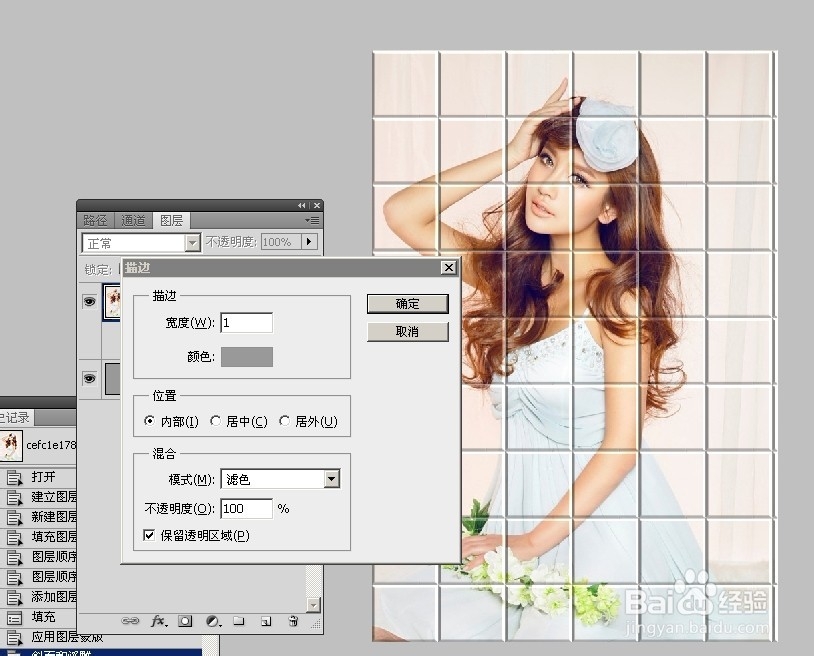

6、放大图像,用矩形选框工具随意选一块瓷砖。CTRL+J复制图层。复制完图层后先将复制好的图层移开,再用选框工具再次选中同一块瓷砖。选择图层0,按DELETE键删除选区内部的瓷砖。再取消选区。如下图。
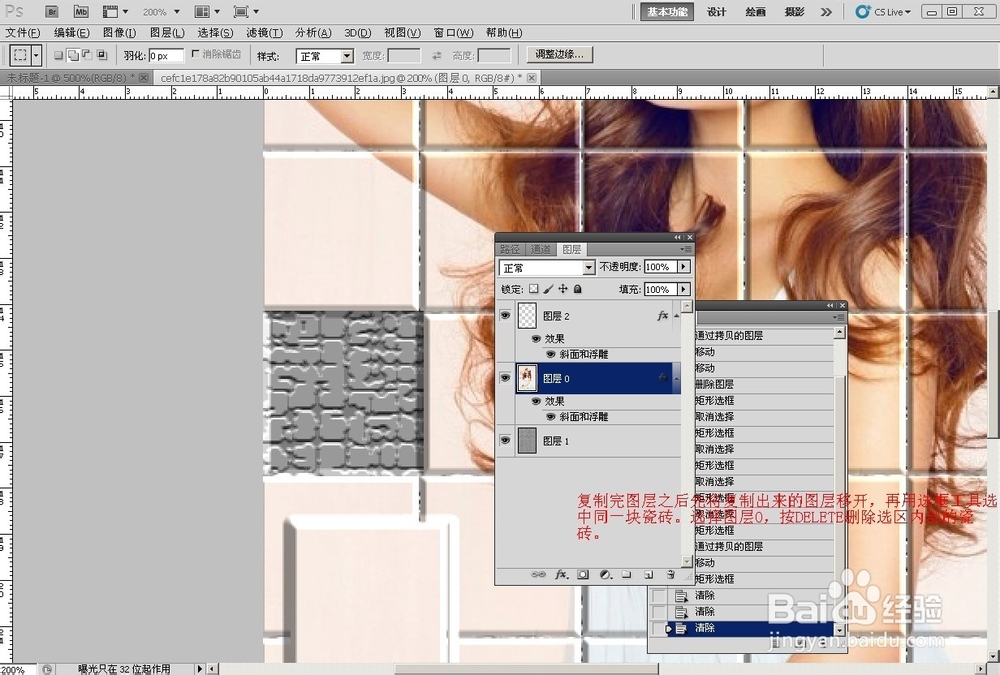
7、选中图层2,CTRL+T自由变换,调整到适合的角度,再对图层2添加投影效果,距离为4像素。最后将图像恢复到原来大小。这样,照片的瓷砖特效就做好了。


